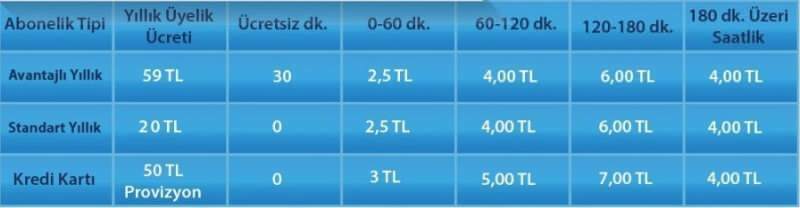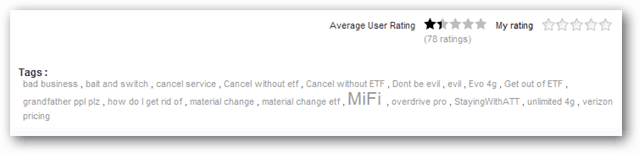Hvad er logget på med Apple-funktionen, og hvordan bruger jeg det?
Æble Ios 13 Helt Macos / / March 17, 2020
Sidst opdateret den

Ved først at blive annonceret på Apples verdensomspændende udviklerkonference (WWDC) i juni, kan du logge ind med Apple ved at logge ind på et websted eller en app kun ved hjælp af dit Apple ID.
Der er en ny måde at sikkert logge ind på deltagende apps og websteder ved hjælp af et universelt login. Det "Log ind med Apple”-Funktionen konkurrerer med lignende produkter, der tilbydes af virksomheder som Google og Facebook. Her er et kig på det nye værktøj, og hvordan du kan bruge det.
Et nyt sikkert universelt login
Først annonceret på Apples verdensomspændende udviklerkonference (WWDC) i juni, logger du ind med Apple, kan du logge ind på et websted eller en app, der kun bruger din Apple-id. Dermed behøver du ikke længere at oprette et nyt brugernavn og adgangskode eller udfylde tidskrævende formularer. I stedet kan du hurtigt logge ind ved hjælp af Face ID, Touch ID eller din enheds adgangskode.
Opret med hensyn til privatlivets fred, Log ind med Apple introducerer Apples nye private e-mail-stafettjeneste, Skjul min e-mail. Under tjenesten, når apps og websteder beder om dit navn og din e-mail, modtager de en unik og tilfældig adresse. De meddelelser, du modtager, går til din e-mail. På den måde kan du stadig modtage nyttige e-mails, men fordi de ikke har din
Som en bonus tillader ikke Log ind med Apple profilsporing, mens du besøger dine foretrukne apps og websteder, i modsætning til lignende tilbud.
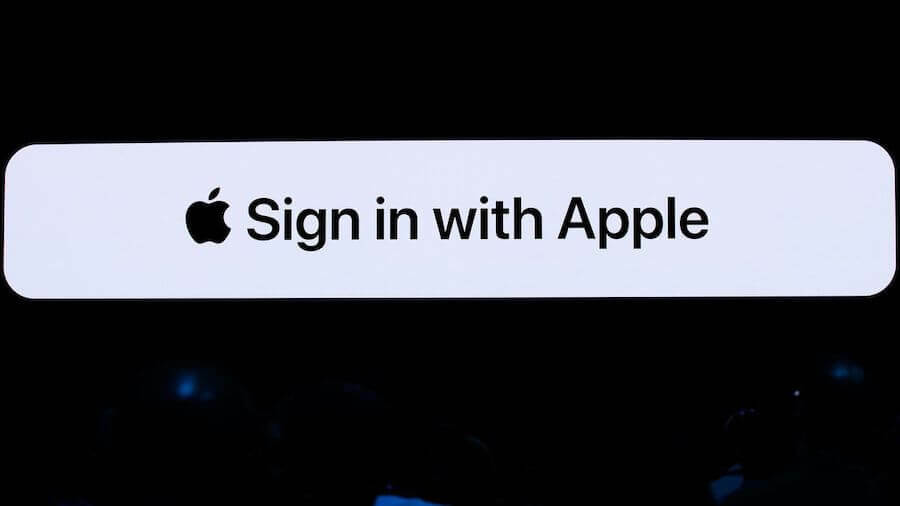
Krav til log ind med Apple
Hvis du vil bruge Log ind med Apple på tværs af understøttede apps og websteder, skal du bruge Apples totrins-godkendelse med dit Apple ID. Derudover skal du være logget ind i iCloud med dit Apple ID på din enhed. Derudover din enhed skal bruge iOS 13 eller senere, iPadOS 13 eller nyere, watchOS 6 eller nyere, macOS Catalina 10.15 eller nyere, og tvOS 13 eller nyere med deltagende websteder i Safari. Du kan også bruge Log ind med Apple med andre webbrowsere og på andre platforme, såsom Android og Microsoft Windows.
Brug af Log på Apple On App
Apps, der understøtter den nye funktion, vil have Log ind på Apple ikon på login-siden. Sådan kommer du i gang:
- Tryk på Log ind på Apple ikonet på den understøttede app.
- Vælg enten Vælg Min e-mail eller Skjul min e-mail som dit valg.
- Vælg Fortsæt.
- Bekræft ved hjælp af Face ID, Touch ID eller din adgangskode
Med Vælg min e-mail vil appudvikleren modtage din faktiske e-mail-adresse; med Skjul min e-mail, modtager de i stedet en tilfældig adresse.
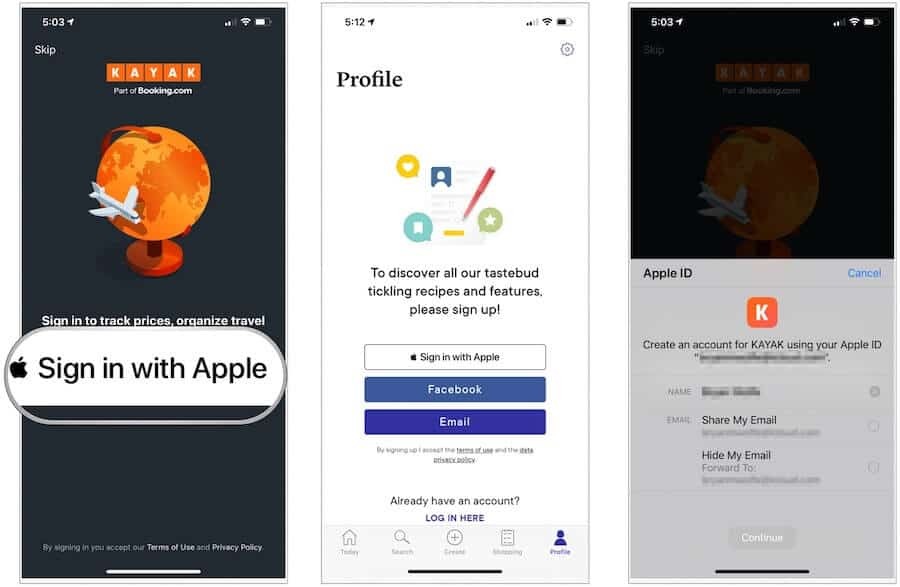
Brug af Log på Apple på ikke-Apple-enheder og Internettet
Log ind på Apple fungerer omtrent på samme måde på andre typer enheder og gennem ikke-Safari webbrowsere.
- Klik på en understøttet app eller websted Log ind med Apple eller Fortsæt med Apple.
- Log ind på din Apple-id.
- Klik på højre-pegende pil.
- Tilføj din Apple ID-adgangskode.
- Klik på højre-pegende pil.
- Følg endelige retninger, som kan variere afhængigt af webstedet.
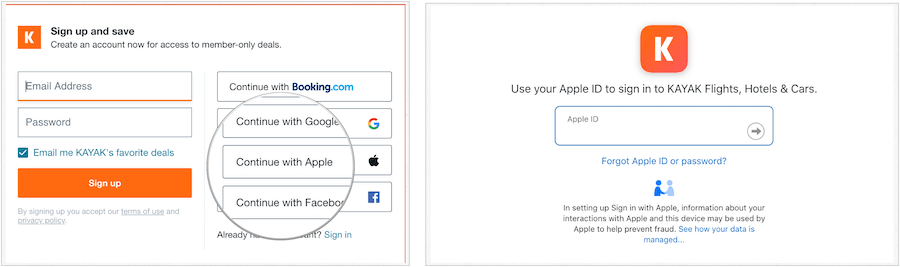
Skjul min e-mail med log ind med Apple
Apples nye private e-mail-stafettjeneste, Skjul min e-mail, er det mest markante salgssted for Apples nye login-værktøj. Når du bruger Log ind med Apple og vælger denne mulighed, modtager en udvikler eller virksomhed ikke din faktiske e-mail-adresse, hvilket betyder, at den ikke kan bruges til reklameformål. I stedet får de, hvad der svarer til en dummy-e-mail, som du kan slette når som helst.
Når du vælger at skjule min e-mail, tager den unikke adresse, du (og udvikleren) modtager formatet,
Du kan når som helst ændre den e-mail, der modtager videresendte meddelelser fra en udvikler. Du kan også slå viderestilling for at stoppe med at modtage e-mails.
Skift din e-mail-adresse til videresendelse
Du kan ændre videresendelses-e-mail via iCloud-indstillinger på iOS / iPadOS og på iCloud.com. Ændringer foretaget på en enhed bærer på tværs af alle andre.
Sådan ændrer du e-mail-adressen på din mobile enhed:
- Gå ind i Indstillinger app på din iPhone eller iPad.
- Tryk på din navn på toppen.
- Vælge Navn, telefonnumre, e-mail.
- Tap Henimod under Skjul min e-mail.
- Vælg ny email. E-mailen skal allerede være bundet til din iCloud-konto.
Sådan ændres e-mail-adressen på iCloud.com:
- Log ind kl https://appleid.apple.com.
- Vælge Redigere ved siden af Konto.
- Lave om e-mail under Skjul min e-mail. E-mailen skal allerede være bundet til din iCloud-konto (inklusive aliaser).
Sluk videresendelse
Hvis du ikke længere ønsker at modtage e-mails fra udviklere via Log ind med Apple, kan du slå funktionen fra både iOS / iPadOS og iCloud.
Sådan stopper du videresendelse af e-mail på din mobile enhed:
- Tryk på Indstillinger app på din enhed.
- Vælg din navn på toppen.
- Tap Adgangskode & sikkerhed.
- Klik Apps, der bruger dit Apple-id.
- Tryk på app at du vil ændre.
- Untoggle Henimod.
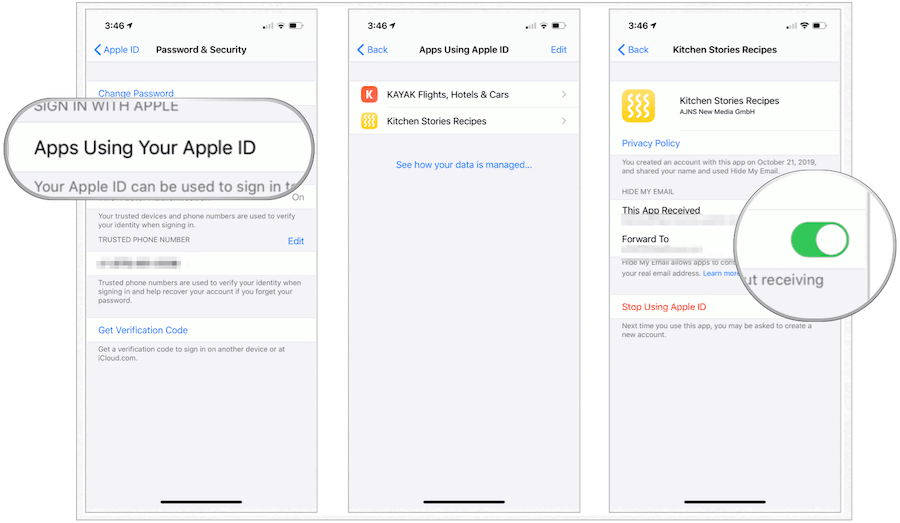
Sådan stopper du videresendelse af e-mail på iCloud.com:
- Log ind kl https://appleid.apple.com.
- Vælge Styre nedenfor Apps og websteder, der bruger Apple ID.
- Tryk på app du ønsker at ændre.
- Vælge Sluk under Frem til.
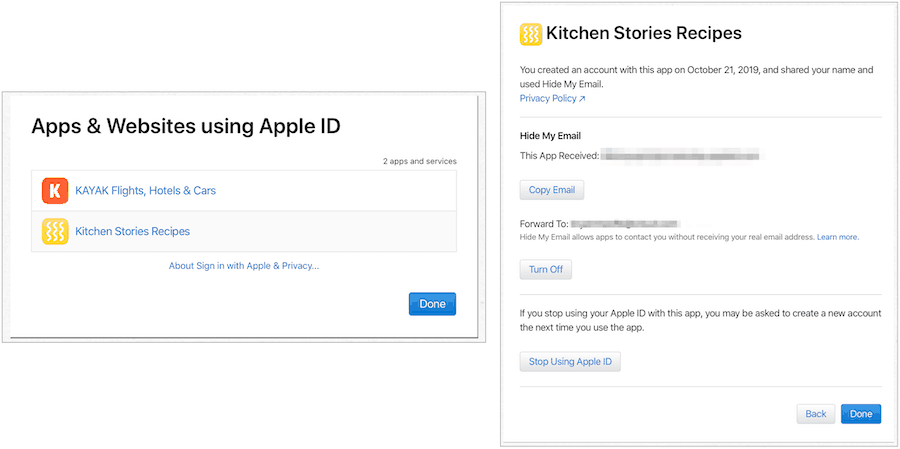
Stop med at bruge log ind med Apple
Hvis du beslutter at ikke længere bruge Log på med Apple til understøttede apps, kan du slå dem fra via din iOS eller iPadOS apparat.
- Gå ind i Indstillinger app på din iPhone eller iPad.
- Tryk på din navn på toppen.
- Vælge Adgangskode & sikkerhed.
- Tap Apps, der bruger dit Apple-id.
- Vælg app du ønsker at ændre.
- Vælg Stop med at bruge Apple ID.
Næste gang du forsøger at logge på appen, skal du oprette en ny konto.
Den største ukendte
Det er tidlige dage for Log ind med Apple, og indtil videre er der kun en håndfuld apps og websteder, der bruger tjenesten. Det skal stadig ses, om værktøjet bliver så populært som dem, der tilbydes andetsteds. På grund af den indbyggede sikkerhed og beskyttelse af personlige oplysninger, som de ansatte, Log ind med Apple kunne have en lys fremtid, forudsat at Apple kan overbevise udviklere om at komme om bord.